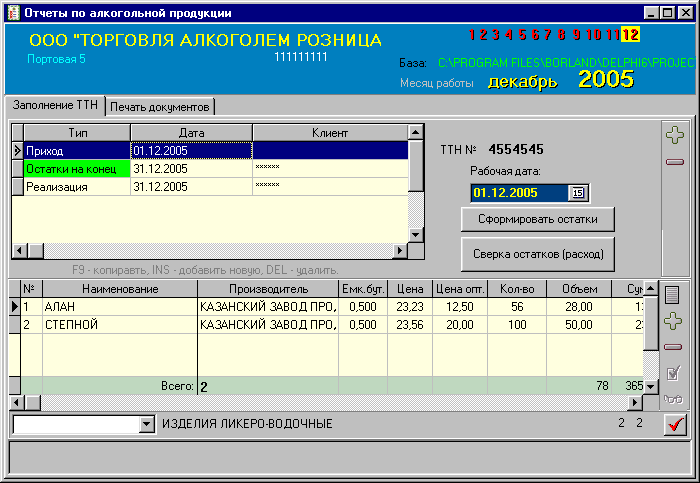
Программа
“Сведения об обороте алкогольной продукции
2006”Авторское право А.М.Хамидуллин
Программа предназначена для сдачи отчетов в алкогольную инспекцию
(далее ИНСПЕКЦИЯ) либо на бумажном носителе либо посредством электронной почты. Программа работает с любым количеством магазинов. Все данные по продукции и организация загружаются из файлов Инспекции и не подлежат редактированию. Количество сданных отчетов видно из передней панели. Программа имеет простой и интуитивно понятный интерфейс. Не требовательна к ресурсам и может работать на любых ОС "MS WINDOWS".Общий размер программы 1
.5 мб.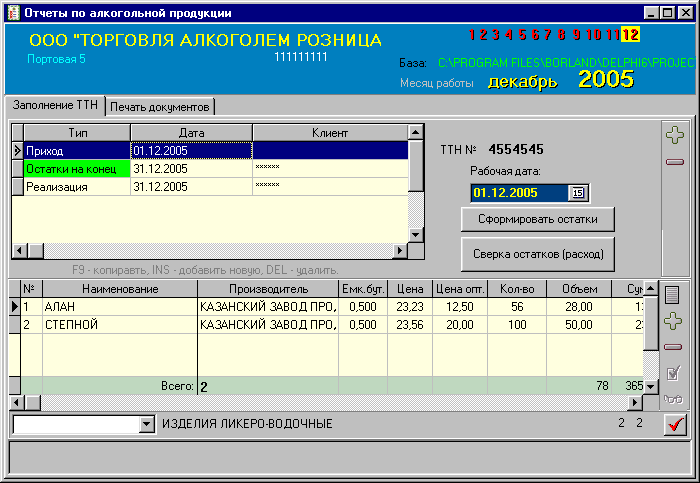
Рис 1.Общий вид программы
Порядок работы:
Для начала работы необходимо получить в инспекции файлы содержащие справочники инспекции
. Загрузить эти файлы можно в любой удобный для Вас каталог. Например c:\inspect.Запустить программу и установить месяц и год работы. Для ввода справочников нажмите кнопку
“РЕГИСТРАЦИЯ” программа будет зарегистрирована на условного пользователя “СВОЯ ФИРМА”. После введения всех ваших данных. Нажмите сохранить.Внести остатки на начало периода.
Внести приход за период. При внесении данных программа автоматически отслеживает наличие у клиента лицензий и подставляет действующую последнюю. Таким же образом идет подстановка пункта погрузки (адреса склада), при занесении данных программа дополняет базу адресом
.
При активном окне ТТН вы можете скопировать любую из них нажатием клавиши
F9. Товар в новую накладную не копируется.После занесения прихода нажимаем кнопку
“СФОРМИРОВАТЬ ОСТАТКИ”, программа формирует полные остатки продукции на конец месяца. Эти данные распечатываете на другой закладке кнопкой “АКТ”. Если все данные были занесены правильно то вопрос заданный программой пусть Вас не смущает.После выяснения реальных остатков отраженных
в акте находите накладную в окне ТТн и редактируете количественные остатки товаров. Товары которых нет в остатке удаляете из накладной(клавиша DEL) или снимаете с них отметку “ПРОБЕЛ”ом. При отметке соответствующая строка подсвечивается. Отмеченный товар имеет зеленый вид.Товары, не изменившие свой остаток помечаете клавишей “ПРОБЕЛ”. По завершению процедуры занесения остатков формируете расходную накладную нажатием кнопки “СВЕРКА ОСТАТКОВ”. При этом формируется расходная накладная на продукцию которой нет по записям.Если процедура прошла успешно и нет никаких недостатков (о наличии недостатков говорит колобок в верхней части экрана), Вы переходите на другую закладку программы
(“ПЕЧАТЬ ДОКУМЕНТОВ”).Теперь нажимаем кнопку “СОЗДАТЬ ОТЧЕТ”. Появляется дополнительной окно получения выходных документов и файлов. Предназначение каждой кнопки понятно из названия.
Кнопка “ЗАПИСАТЬ” формирует выходной файл установленного вида и типа в каталог выбранный в голубом окне (по умолчанию на дискету в дисководе А)
. Если перед формированием поставить птицу на “две копии” на дискете будет создан дополнительный каталог и туда записан такой же файл. Если файл не умещается на дискете (т.е. имеет размер больше чем 1.4 мегабайта), Вам необходимо поставить птицу на “упаковать”. Исходящие файлы будут сжаты архиватором ZIP и записаны в указанный каталог.Дискету и документацию необходимо отнести для сдачи в инспекцию. При необходимости Вы можете отправить все данные при помощи электронной почты встроенной в программу. Вам необходимо только знать адрес электронной почты инспекции и иметь выход в ИНТЕРНЕТ.
Для отправки почтой необходимо.
Нажать кнопку
![]()
В появившемся окне нажать кнопку
"СОЗДАТЬ ПИСЬМО С ПРИКРЕПЛЕННЫМ ФАЙЛОМ". В Вашей системе должен быть установлен какой либо почтовый редактор для корректной работы отправки. После обработки данных у Вас появится письмо для отправки содержащее все необходимые данные